Als er een functie is van HTC's nieuwe Zin 5 dat kostte ons extra wennen, het is de nieuwe app-lade. HTC's poging om dingen te vereenvoudigen heeft ze in feite gecompliceerder gemaakt. Dat komt deels door het nieuwe startschermschema, waarbij BlinkFeed altijd uiterst links verankerd is (zelfs als je het nooit gebruikt). Het is ook gedeeltelijk te wijten aan de app-lade zelf.
Dat wil niet zeggen dat het zonder een aantal interessante nieuwe functies is. Maar ze lijken bijna samen te worden gedwongen op een manier die logisch is als je ze eenmaal kent. Veel succes met het uitleggen van dit alles aan een nieuwe Android-gebruiker.
We zullen het uitleggen.
Rastergrootte



Open de app-lade voor de eerste keer en er lijkt iets... vreemd. HTC heeft standaard gekozen voor een raster van 3 bij 4 pictogrammen. Alleen ziet het er in eerste instantie eigenlijk uit als 3-bij-3, omdat die weer / klok-widget bovenaan staat. Het verdwijnt als je naar beneden scrolt. Er is een dunne balk met opties net onder die widget en deze verdwijnt ook als je naar beneden scrolt. Druk op het overloopmenu aan de rechterkant (dat is de knop met drie stippen) en je hebt een aantal nieuwe opties.
Verizon biedt de Pixel 4a aan voor slechts $ 10 / maand op nieuwe Unlimited-lijnen
"Verberg apps" geeft je de mogelijkheid om alle apps te selecteren en ze uit de app-lade te halen. Om ze weer te laten verschijnen, schakelt u ze gewoon uit in het gedeelte 'Apps verbergen'.
Met Apps beheren gaat u naar het toepassingsgedeelte van het instellingenmenu. Standaard spullen.
En tot slot heeft u de mogelijkheid om de rastergrootte te wijzigen van 3-bij-4 in 4-bij-5.
Sorteermogelijkheden


Aan de linkerkant van die optiebalk is een vervolgkeuzemenu. Hier kunt u overschakelen naar een alfabetische sortering of sorteren op recent gebruikte apps. Standaard is de app-lade ingesteld op "aangepaste" sortering, waarmee u de apps kunt rangschikken zoals u dat wilt, inclusief het maken van mappen in de app-lade zelf.
U krijgt een waarschuwing als u apps probeert te herschikken terwijl ze alfabetisch zijn gesorteerd. De waarschuwing verwijst ook naar "Datum sorteren", wat hetzelfde is als "Meest recent" in dat vervolgkeuzemenu. (Afgezien van grammaticale kwesties, was het misschien beter geweest om die nauwkeuriger te labelen.)
Pro tip: Om terug te gaan naar de bovenkant van de app-lade terwijl je er doorheen bladert - wat je moet doen om terug te keren naar die opties - tik je op de meldingsbalk helemaal bovenaan het scherm.
Hoe u apps vanuit de app-lade naar het Sense 5-startscherm plaatst
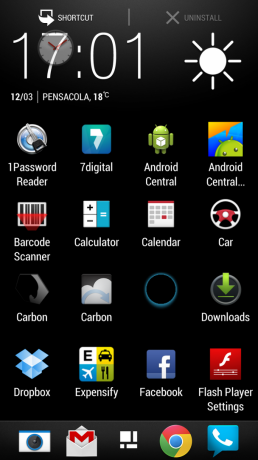

Hier komen we een van de grotere veranderingen in functionaliteit tegen. In vrijwel elke andere versie van Android die we kunnen bedenken, kun je lang op een app in de app drukken lade, die vervolgens terugschakelt naar de weergave van het startscherm, zodat u het app-pictogram op een snelkoppeling. Dat werkt niet in Sense 5. In plaats daarvan moet je het app-pictogram naar linksboven slepen en het een snelkoppelingsknop laten activeren, waardoor het startscherm verschijnt, en je kunt het pictogram overal plaatsen waar je ruimte hebt. Het is maar een extra stap, maar het doodt elke vloeiendheid in de actie. En als je vanaf een andere Android-telefoon komt, is dat niet zo intuïtief.
Een gemakkelijkere manier om apps op het startscherm te krijgen (hoewel niet noodzakelijkerwijs intuïtiever), is door dit te doen vanuit het gedeelte "Startscherm aanpassen". U kunt het openen vanuit het instellingenmenu (Instellingen> Personaliseren> Startscherm aanpassen) of door lang op te drukken op een lege ruimte (zoals in een lege 1-op-1 ruimte, niet alleen een plek waar je behang ziet) op het huis scherm.
De launcher-balk
Een andere bron van mogelijke frustratie (hoewel klein) is de launcher bar-dock, je zou het ook kunnen noemen. Zo'n dock is op zichzelf nauwelijks nieuw, en die van HTC behoudt grotendeels dezelfde functionaliteit als in eerdere versies van Sense. Je kunt alle apps die je wilt erin plakken - zelfs mappen maken - en alles wat daar staat, wordt ook weergegeven als snelle links op het vergrendelingsscherm.
Wat nieuw is, is dat de launcher-balk persistent is. Dat wil zeggen, het wordt nog steeds weergegeven wanneer u zich in de app-lade bevindt. Dat is nieuw. En het is niet per se het slechtste idee ter wereld. Maar het is even wennen, althans voor mij. Apps die zich in dat dock bevinden, worden niet weergegeven in de app-ladeweergave. Dit is misschien net dat ik nog steeds aan dingen wennen. Maar als ik apps in alfabetische weergave bekijk, verwacht ik dat "Chrome" tussen "Auto" en "Klok" staat, zoals de natuur het bedoeld heeft. Mijn brein weet dat het daar is waar het hoort te zijn, het maakt niet uit of het ergens anders is aangemeerd.
Is dat een klein probleem? Kan zijn. Zeker niets waar je niet aan kunt wennen. Als je denkt dat een hardnekkige opstartbalk / dock een oplossing lijkt bij het zoeken naar een probleem, heb je waarschijnlijk een beetje gelijk. Maar bedenk: wanneer u zich in de app-lade bevindt, verandert de knop van de app-lade van vorm en keert u terug naar huis scherm - en het is gemakkelijker te bereiken (centraal) dan de homeknop, die zich nu rechtsonder in het Scherm.
